Word入门动画教程81:改变图形的填充颜色
| 准备了这个入门级动画教程,希望带领您了解Word、用好Word。 第八十一讲:改变图形的填充颜色 在前面的教程中,已多次对自选图形、文本框等对象进行过颜色填充的操作,但都比较简单。使用“绘图”工具栏上的“填充颜色”按钮,可以为图形对象添加更为复杂的填充效果。 首先选中图形对象,单击“填充颜色”按钮旁的下拉按钮,然后按需要选用以下操作: 一、设置为透明 默认情况下,插入的自选图形、文本框的填充颜色为白色,如果需要将其设为透明,可单击“无填充颜色”。 二、更改为其它颜色 在颜色框中单击一种颜色,图形对象的填充色即被更改。如果没有找到所需颜色,可单击“其他填充颜色”,打开“颜色”对话框,选取所需的预设颜色块,还可以拖动下面的“透明度”滑块设置填充色的透明度。如果仍达不到要求,可切换到“自定义”选项卡自定义一种颜色。 三、设置填充效果 单击“填充效果”,打开“填充效果”对话框,可对图形进行渐变、纹理、图案、图片填充。 提示:上述操作适用于自选图形、文本框、艺术字、剪贴画、组织结构图、图表等图形对象。 具体操作的动画演示过程如下:
|
凌众科技专业提供服务器租用、服务器托管、企业邮局、虚拟主机等服务,公司网站:http://www.lingzhong.cn 为了给广大客户了解更多的技术信息,本技术文章收集来源于网络,凌众科技尊重文章作者的版权,如果有涉及你的版权有必要删除你的文章,请和我们联系。以上信息与文章正文是不可分割的一部分,如果您要转载本文章,请保留以上信息,谢谢! |